Assalamualaikum dan salam sejahtera.Seperti yang admin janji entry kali ini aku nak ajar macam mana nak guna CCleaner.Bagi yang tak tahu apa itu CCleaner dan belum ada CCleaner boleh baca entry "Cuci" Komputer Dengan CCleaner .
Baiklah jom mula membersih!
1. Buka software CCleaner.
 |
| Tengok di bahagian Windows dan Applications.Di sini korang boleh set applikasi mana yang korang nak ccleaner "clean". |
2. Kemudian click Analyze.
 |
| Tunggu sehingga CCleaner selesai analyze. |
 |
| Korang boleh tengok files yang akan didelete. |
4. Selepas itu click Run Cleaner dan satu popup akan muncul.
 |
| Click OK |
5. CCleaner akan mula mendelete files yang tak guna.Tunggu sehingga selesai.
 |
| Tunggu sehingga selesai. |
 |
| Korang boleh tengok file yang dah di delete. |
7. Lepas dah delete files yang tak guna, sekarang masa untuk fix registry.Click pada Registry di sebelah kiri.
 |
| Click Scan for Issues |
8. CCleaner akan scan registry yang rosak atau hilang.
 |
| Selepas selesai scan, click Fix selected issues |
 |
| Click NO |
10. Kemudian akan keluar menu baru.
 |
| Click Fix All Selected Issues |
11. Tunggu sehingga CCleaner selesai fix regitry.
 |
| Selesai fix registry. |
Ok korang dah pun clean files tak guna/sampah dan fix registry.
Ini saja yang korang perlu lakukan untuk meringgankan komputer korang :)
Korang haruslah sentiasa menggunakan CCleaner sebelum korang tutup komputer.
Selain clean files dan fix registry, CCleaner juga mempunyai fungsi tambahan seperti Uninstaller dan Startup.
Click Tools di sebelah kiri.
Ini saja yang korang perlu lakukan untuk meringgankan komputer korang :)
Korang haruslah sentiasa menggunakan CCleaner sebelum korang tutup komputer.
Selain clean files dan fix registry, CCleaner juga mempunyai fungsi tambahan seperti Uninstaller dan Startup.
Click Tools di sebelah kiri.
 |
| Uninstaller.Korang boleh uninstall software di sini. |
 |
| Startup editor.Di sini korang boleh Enable, Disable dan Delete software yang akan start bila windows start.Korang boleh set applikasi yang korang nak start bila windows start. |


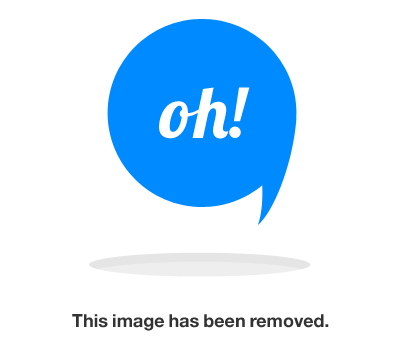




0 comments:
Post a Comment